Werden Sie nicht vom "Call Microsoft Helpline" Betrug betrogen
Phishing/BetrugAuch bekannt als: Mögliche Malware Infektionen
Der kostenlose Scanner prüft, ob Ihr Computer infiziert ist.
JETZT ENTFERNENUm das Produkt mit vollem Funktionsumfang nutzen zu können, müssen Sie eine Lizenz für Combo Cleaner erwerben. Auf 7 Tage beschränkte kostenlose Testversion verfügbar. Eigentümer und Betreiber von Combo Cleaner ist RCS LT, die Muttergesellschaft von PCRisk.
Was ist "Call Microsoft Helpline"?
"Call Microsoft Helpline" ist ein Betrug, der von irreführenden Websites betrieben wird. Er funktioniert, indem er Benutzer dazu verleitet, zu glauben, dass ihr Gerät infiziert ist, und sie müssen sich an den gefälschten technischen Support wenden, um die Probleme zu lösen.
Benutzer sollten beachten, dass keine Seite Bedrohungen in ihren Systemen erkennen kann; daher kann niemandem, der behauptet, dies zu tun, vertraut werden. Dieser spezifische Betrug gibt vor, von Microsoft zu stammen, aber das ist falsch.
Das oben genannte Unternehmen ist nicht mit der "Call Microsoft Helpline" verbunden. Nur wenige Besucher auf irreführenden/abgewandten Websites greifen absichtlich auf sie zu, die meisten werden durch aufdringliche Werbung oder durch PUAs (Potenziell unerwünschte Anwendungen), die bereits auf dem Gerät vorhanden sind, weitergeleitet.
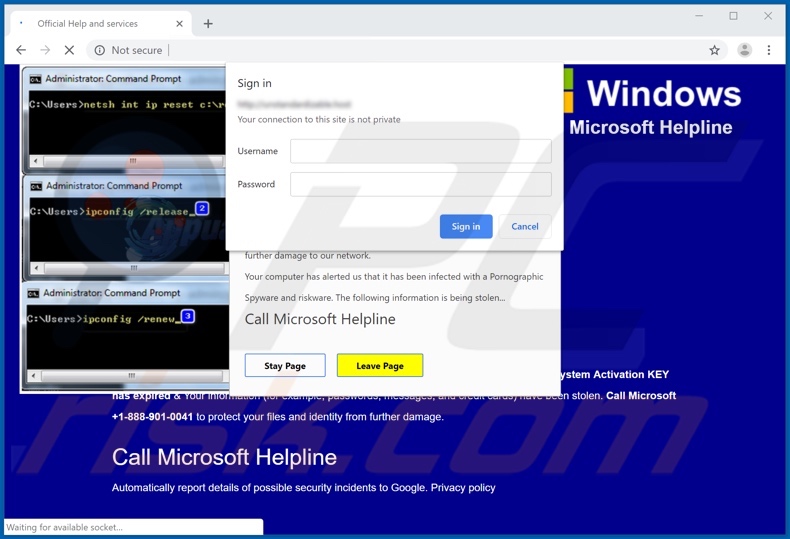
Das erste, was Besucher sehen, ist ein Pop-up-Fenster. Die Nachricht darin behauptet, dass ihre Verbindung zu dieser Webseite nicht sicher ist, daher müssen sie sich anmelden. Das Pop-up-Fenster im Hintergrund gibt vor, eine Warnmeldung von Microsoft zu sein.
Dieser Alarm zeigt an, dass "Bösartige pornografische Spyware/Riskware" auf dem System erkannt wurde. Die Benutzer werden gebeten, diese Änderung nicht zu ignorieren und sich unverzüglich an die gefälschte Helpline zu wenden.
Es wird erklärt, dass das Schließen dieser Seite den Zugriff der Benutzer auf das Gerät deaktiviert, um weitere Schäden im Netzwerk zu vermeiden. Um die Benutzer weiter zu alarmieren, bedeutet das Pop-up, dass ihnen derzeit eine Art ungenannter Informationen gestohlen wird.
Im Hintergrund wird angezeigt, dass der Computer gesperrt wurde, da er mit Malware vom Typ Trojaner infiziert ist. Dies soll dadurch geschehen sein, dass der Windows-Aktivierungsschlüssel abgelaufen ist.
Angeblich wurden die Informationen der Benutzer (Benutzernamen und Passwörter, Bankdaten, Nachrichtenverlauf/Kontakte) bereits gestohlen. Um weitere Schäden an ihren Daten und ihrer Identität zu vermeiden, fordert der Betrug die Benutzer auf, die angegebene Nummer anzurufen.
Der einzige Zweck solcher Betrügereien ist es, Einnahmen für ihre Designer zu generieren. Es gibt viele Möglichkeiten, wie das Anrufen gefälschter technischer Support-Nummern Benutzer und deren Geräte schädigen kann.
Diese Nummern können hohe Gebühren haben, obwohl oft behauptet wird, dass sie gebührenfrei sind. Es ist auch möglich, dass die Nutzer durch verwirrende Richtungen geführt werden, was sie dazu zwingt, für imaginäre Dienste zu bezahlen.
Sie können angewiesen werden, illegitime und nicht funktionierende Software zu kaufen und/oder zum Herunterladen/Installieren bösartiger Programme zu verleiten. In einigen Fällen können irreführende Webseiten nicht einfach durch Schließen der Browser-Registerkarte/Fenster geschlossen werden.
Daher sollte der Task-Manager verwendet werden, um den Browser-Prozess zu beenden. Vor dem erneuten Öffnen des Browsers ist es jedoch wichtig, die vorherige Sitzung nicht wiederherzustellen.
Wenn das nicht geschieht, wird auch die betrügerische Seite wieder geöffnet (oder die Seite, die auf den Betrug umgeleitet wurde - wird wieder zu ihr weitergeleitet).
Wie bereits erwähnt, werden irreführende Websites typischerweise von PUAs geöffnet. Diese Apps erscheinen legitim und bieten eine Vielzahl von "nützlichen" Funktionen, obwohl sie selten in Betrieb sind.
Anstatt irgendwelche Versprechen zu halten, haben unerwünschte Anwendungen viele abscheuliche Fähigkeiten, um Gewinn für ihre Entwickler zu generieren. Inhalte unter dieser Klassifizierung können zu Weiterleitungen auf unzuverlässige und bösartige Websites führen.
Einige können aufdringliche Werbekampagnen durchführen, d.h. unerwünschte und schädliche Anzeigen schalten. Andere können Browser entführen und gefälschte Suchmaschinen fördern.
Es ist nicht ungewöhnlich, dass PUAs über Datenverfolgungsfunktionen verfügen. Sie überwachen die Surfaktivitäten der Benutzer (besuchte URLs, aufgerufene Seiten, getippte Suchanfragen usw.) und erfassen ihre persönlichen Daten (IP-Adressen, Geo-Standorte und reale persönliche Daten).
Diese sensiblen Daten können dann an Dritte weitergegeben werden und schließlich für kriminelle Zwecke verwendet werden. Daher können PUAs nicht nur verschiedene Browser/Systeminfiltrationen und Infektionen verursachen, sondern auch zu finanziellen Verlusten, schwerwiegenden Datenschutzproblemen und sogar Identitätsdiebstahl führen.
Zum Schutz der Geräte- und Benutzersicherheit wird empfohlen, alle verdächtigen Anwendungen und/oder Browsererweiterungen/Plug-ins sofort nach der Erkennung zu entfernen.
| Name | Mögliche Malware Infektionen |
| Art der Bedrohung | Phishing, Schwindel, Social Engineering, Betrug |
| Falsche Behauptung | Der Betrug behauptet, dass das Gerät des Benutzers infiziert ist und er den technischen Support kontaktieren muss, um weitere Schäden zu vermeiden. |
| Betrügerische Telefonnummer des technischen Supports | +1-888-901-0041 |
| Symptome | Gefälschte Fehlermeldungen, gefälschte Systemwarnungen, Pop-up-Fehler, gefälschter Computer-Scan. |
| Verbreitungsmethoden | Beeinträchtigte Websites, betrügerische Online-Popup-Werbung, potenziell unerwünschte Anwendungen. |
| Schaden | Verlust sensibler privater Daten, Geldverlust, Identitätsdiebstahl, mögliche Malware-Infektionen. |
| Entfernung |
Um mögliche Malware-Infektionen zu entfernen, scannen Sie Ihren Computer mit einer legitimen Antivirus-Software. Unsere Sicherheitsforscher empfehlen die Verwendung von Combo Cleaner. Combo Cleaner herunterladenDer kostenlose Scanner überprüft, ob Ihr Computer infiziert ist. Um das Produkt mit vollem Funktionsumfang nutzen zu können, müssen Sie eine Lizenz für Combo Cleaner erwerben. Auf 7 Tage beschränkte kostenlose Testversion verfügbar. Eigentümer und Betreiber von Combo Cleaner ist RCS LT, die Muttergesellschaft von PCRisk. |
Das Internet ist voll von Schwindeleien und Betrugsseiten. Sie neigen dazu, Social Engineering und Verängstigungs-Taktiken zu nutzen, um Besucher dazu zu bringen, bestimmte Aktionen durchzuführen, z.B. betrügerische Support-Nummern anzurufen, unzuverlässige oder bösartige Software herunterzuladen/zu installieren/zu kaufen, für gefälschte Dienstleistungen zu bezahlen, etc. "E.tre456_worm_Windows", "Norton Subscription Has Expired Today", "What is Microsoft Alert Your Data Is At Risk" sind einige Beispiele für andere Betrügereien ähnlich "Call Microsoft Helpline".
Wie wurden potenziell unerwünschte Anwendungen auf meinem Computer installiert?
PUAs vermehren sich durch das Herunterladen/Installieren von Setups anderer Programme. Diese irreführende Marketingmethode, normale Software mit unerwünschten oder bösartigen Inhalten vorzupacken, wird als "Bündelung" bezeichnet.
Eilige Download- und Installationsprozesse (z.B. ignorierte Begriffe, übersprungene Schritte, etc.) - erhöhen das Risiko, unbeabsichtigt gebündelte Programme auf Systemen zuzulassen. Einige dieser Apps haben auch "offizielle" Downloadseiten. Auch aufdringliche Werbung kann solche Inhalte verbreiten.
Wenn sie darauf klicken, können sie Skripte ausführen, die dazu bestimmt sind, PUAs ohne Zustimmung des Benutzers herunterzuladen/zu installieren.
Wie kann man die Installation von potenziell unerwünschten Anwendungen vermeiden?
Die Inhalte sollten vor dem Herunterladen/der Installation immer recherchiert werden. Es wird empfohlen, nur offizielle und verifizierte Download-Kanäle zu verwenden.
P2P-Sharing-Netzwerke (BitTorrent, eMule, Gnutella, etc.), kostenlose File-Hosting-Websites, Drittanbieter-Downloadprogramme und ähnliche Quellen gelten als nicht vertrauenswürdig, weshalb ihre Verwendung unangebracht ist.
Beim Herunterladen/Installieren wird den Benutzern empfohlen, Begriffe zu lesen, alle verfügbaren Optionen zu erkunden, die Einstellungen "Benutzerdefiniert/Erweitert" zu verwenden und sich von zusätzlichen Anwendungen, Tools, Funktionen und so weiter abzumelden. Aufdringliche Werbung erscheint in der Regel legitim und harmlos, aber wenn sie angeklickt wird, wird sie auf unzuverlässige Websites weitergeleitet (z.B. Pornografie, Erwachsenen-Dating, Glücksspiel, etc.).
Im Falle von Begegnungen mit solcher Werbung/Weiterleitungen sollten Benutzer das Gerät inspizieren und alle zweifelhaften Anwendungen und/oder Browsererweiterungen/Plug-ins sofort entfernen. Wenn Ihr Computer bereits mit PUAs infiziert ist, empfehlen wir, eine Überprüfung mit durchzuführen, um diese automatisch zu entfernen.
Text, der im ersten Popup-Fenster "Microsoft Helpline anrufen" angezeigt wird:
Melden Sie sich an
Ihre Verbindung mit dieser Seite ist nicht privat
Benutzername
Passwort
Das Aussehen des Pop-up-Fensters "Call Microsoft Helpline" (GIF):
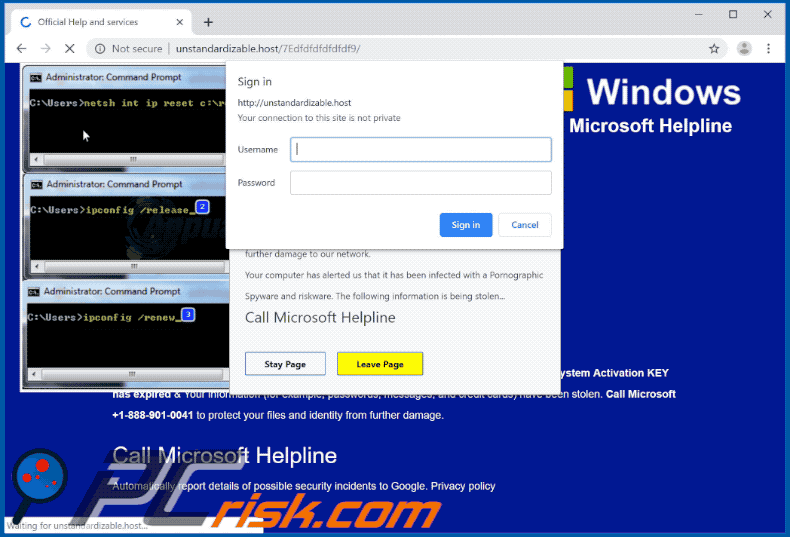
Screenshot des Hintergrund-Pop-ups:
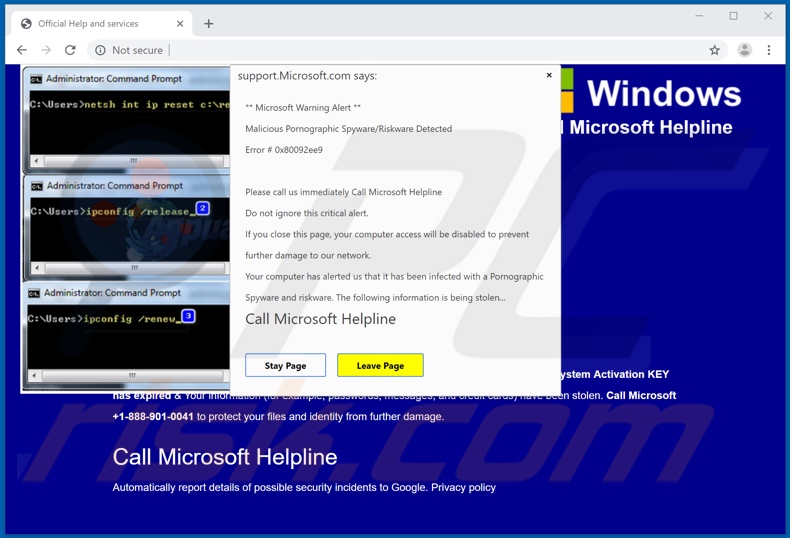
Text presented in this pop-up window:
support.Microsoft.com sagt:
** Microsoft Warnhinweis **
Bösartige Pornografie Spyware/Riskware erkannt
Fehler # 0x80092ee9
Bitte rufen Sie uns sofort an Microsoft Helpline anrufen
Ignorieren Sie diesen kritischen Alarm nicht.
Wenn Sie diese Seite schließen, wird Ihr Computerzugriff deaktiviert, um
weitere Schäden an unserem Netzwerk zu verhindern.
Ihr Computer hat uns darauf hingewiesen, dass er mit einer pornografischen Spyware
und Riskware infiziert ist. Die folgenden Informationen werden gestohlen.....
Microsoft Helpline anrufen
Screenshot der Hintergrundseite:
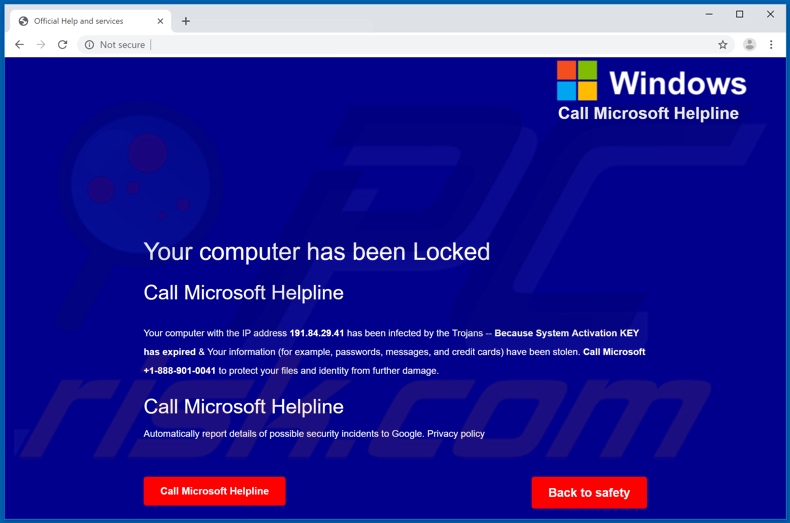
Text, der auf dieser Seite präsentiert wird:
Microsoft Helpline anrufen
Ihr Computer ist gesperrt
Rufen Sie die Microsoft Helpline an
Ihr Computer mit der IP-Adresse 191.84.29.41 wurde von den Trojanern infiziert -- Weil der Systemaktivierungsschlüssel abgelaufen ist und Ihre Daten (z.B. Passwörter, Nachrichten und Kreditkarten) gestohlen wurden. Rufen Sie Microsoft +1-888-901-0041 an, um Ihre Dateien und Ihre Identität vor weiteren Schäden zu schützen.
Rufen Sie Microsoft
Ein automatischer Bericht zeigt Details zu möglichen Sicherheitsvorfällen an
Google melden. Datenschutzerklärung
Umgehende automatische Entfernung von Malware:
Die manuelle Entfernung einer Bedrohung kann ein langer und komplizierter Prozess sein, der fortgeschrittene Computerkenntnisse voraussetzt. Combo Cleaner ist ein professionelles, automatisches Malware-Entfernungstool, das zur Entfernung von Malware empfohlen wird. Laden Sie es durch Anklicken der untenstehenden Schaltfläche herunter:
LADEN Sie Combo Cleaner herunterIndem Sie Software, die auf dieser Internetseite aufgeführt ist, herunterladen, stimmen Sie unseren Datenschutzbestimmungen und Nutzungsbedingungen zu. Der kostenlose Scanner überprüft, ob Ihr Computer infiziert ist. Um das Produkt mit vollem Funktionsumfang nutzen zu können, müssen Sie eine Lizenz für Combo Cleaner erwerben. Auf 7 Tage beschränkte kostenlose Testversion verfügbar. Eigentümer und Betreiber von Combo Cleaner ist RCS LT, die Muttergesellschaft von PCRisk.
Schnellmenü:
- Was ist "Call Microsoft Helpline"?
- SCHRITT 1. Betrügerische Anwendungen mit Systemsteuerung deinstallieren.
- SCHRITT 2. Adware von Internet Explorer entfernen.
- SCHRITT 3. Betrügerische Erweiterungen von Google Chrome entfernen.
- SCHRITT 4. Potenziell unerwünschte Plug-ins von Mozilla Firefox entfernen.
- SCHRITT 5. Betrügerische Erweiterungen von Safari entfernen.
- SCHRITT 6. Betrügerische Plug-ins von Microsoft Edge entfernen.
Potenziell unerwünschte Anwendungen entfernen:
Windows 10 Nutzer:

Machen Sie einen Rechtsklick in der linken unteren Ecke des Bildschirms, im Schnellzugriffmenü wählen Sie Systemsteuerung aus. Im geöffneten Fenster wählen Sie Ein Programm deinstallieren.
Windows 7 Nutzer:

Klicken Sie auf Start ("Windows Logo" in der linken, unteren Ecke Ihres Desktop), wählen Sie Systemsteuerung. Suchen Sie Programme und klicken Sie auf Ein Programm deinstallieren.
macOS (OSX) Nutzer:

Klicken Sie auf Finder, wählen Sie im geöffneten Fenster Anwendungen. Ziehen Sie die App vom Anwendungen Ordner zum Papierkorb (befindet sich im Dock), machen Sie dann einen Rechtsklick auf das Papierkorbzeichen und wählen Sie Papierkorb leeren.
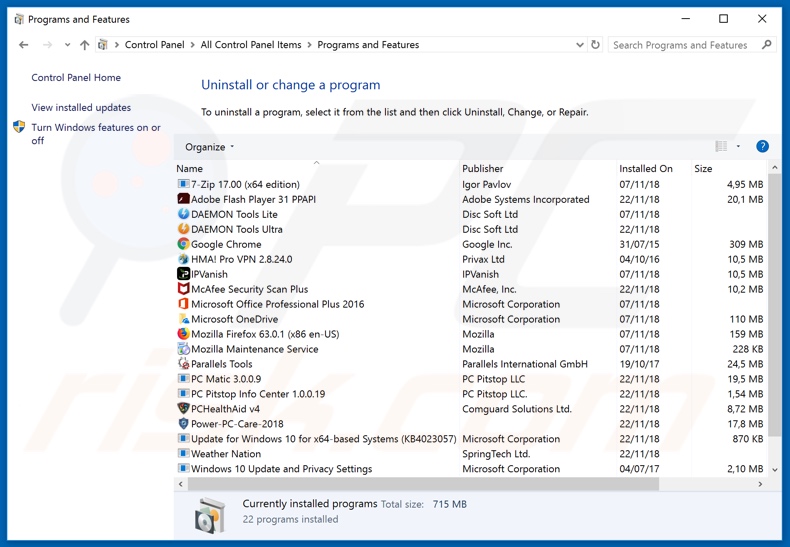
Suchen Sie im Programme deinstallieren Fenster nach allen verdächtigen/kürzlich installierten Anwendungen, wählen Sie diese Einträge aus und klicken Sie auf "Deinstallieren", oder "Entfernen".
Nachdem Sie die potenziell unerwünschte Anwendung deinstalliert haben, scannen Sie Ihren Computer auf Überreste unerwünschter Komponenten oder möglichen Malware Infektionen. Um Ihren Computer zu scannen, benutzen Sie die empfohlene Schadsoftware Entfernungssoftware.
LADEN Sie die Entfernungssoftware herunter
Combo Cleaner überprüft, ob Ihr Computer infiziert ist. Um das Produkt mit vollem Funktionsumfang nutzen zu können, müssen Sie eine Lizenz für Combo Cleaner erwerben. Auf 7 Tage beschränkte kostenlose Testversion verfügbar. Eigentümer und Betreiber von Combo Cleaner ist RCS LT, die Muttergesellschaft von PCRisk.
Betrügerische Erweiterungen von Internetbrowsern entfernen:
Das Video zeigt, wie man potenziell unerwünschte Browser Add-ons entfernt:
 Bösartige Add-ons von Internet Explorer entfernen:
Bösartige Add-ons von Internet Explorer entfernen:
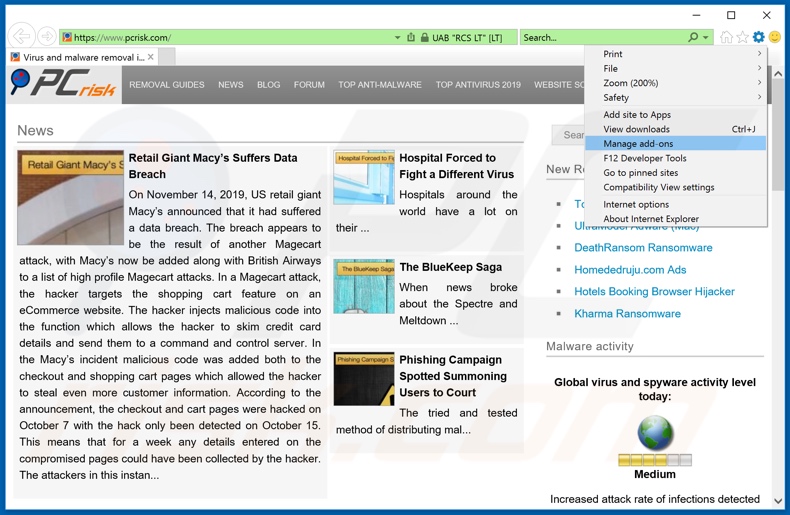
Klicken Sie auf das "Zahnradzeichen"![]() (obere rechte Ecke von Internet Explorer), wählen Sie "Add-ons verwalten". Suchen Sie nach allen kürzlich installierten, verdächtigen Browsererweiterungen, wählen Sie diese Einträge aus und klicken Sie auf "Entfernen".
(obere rechte Ecke von Internet Explorer), wählen Sie "Add-ons verwalten". Suchen Sie nach allen kürzlich installierten, verdächtigen Browsererweiterungen, wählen Sie diese Einträge aus und klicken Sie auf "Entfernen".
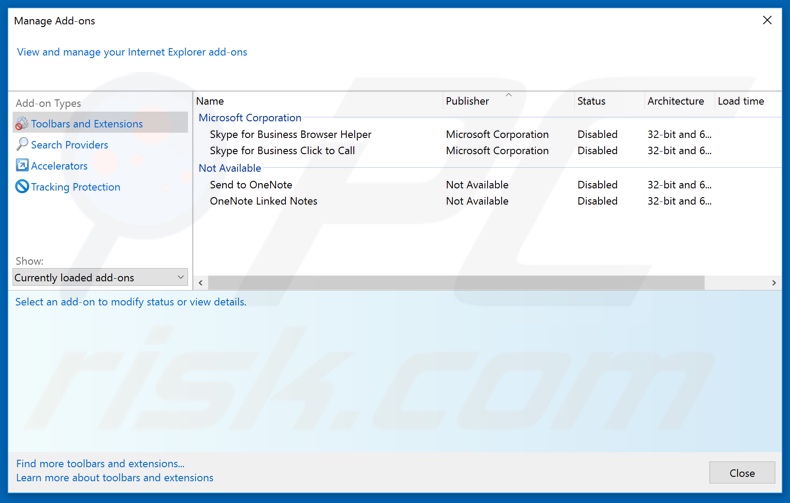
Alternative Methode:
Wenn Sie weiterhin Probleme mit der Entfernung von mögliche malware infektionen haben, können Sie Ihre Internet Explorer Einstellungen auf Standard zurücksetzen.
Windows XP Nutzer: Klicken Sie auf Start, klicken Sie auf Ausführen, im geöffneten Fenster geben Sie inetcpl.cpl ein. Im geöffneten Fenster klicken Sie auf Erweitert, dann klicken Sie auf Zurücksetzen.

Windows Vista und Windows 7 Nutzer: Klicken Sie auf das Windows Logo, im Startsuchfeld geben Sie inetcpl.cpl ein und klicken Sie auf Enter. Im geöffneten Fenster klicken Sie auf Erweitert, dann klicken Sie auf Zurücksetzen.

Windows 8 Nutzer: Öffnen Sie Internet Explorer und klicken Sie auf das Zahnradzeichen. Wählen Sie Internetoptionen.

Im geöffneten Fenster wählen Sie den Erweitert Reiter.

Klicken Sie auf das Zurücksetzen Feld.

Bestätigen Sie, dass Sie die Internet Explorer Einstellungen auf Standard zurücksetzen wollen, indem Sie auf das Zurücksetzen Feld klicken.

 Bösartige Erweiterungen von Google Chrome entfernen:
Bösartige Erweiterungen von Google Chrome entfernen:
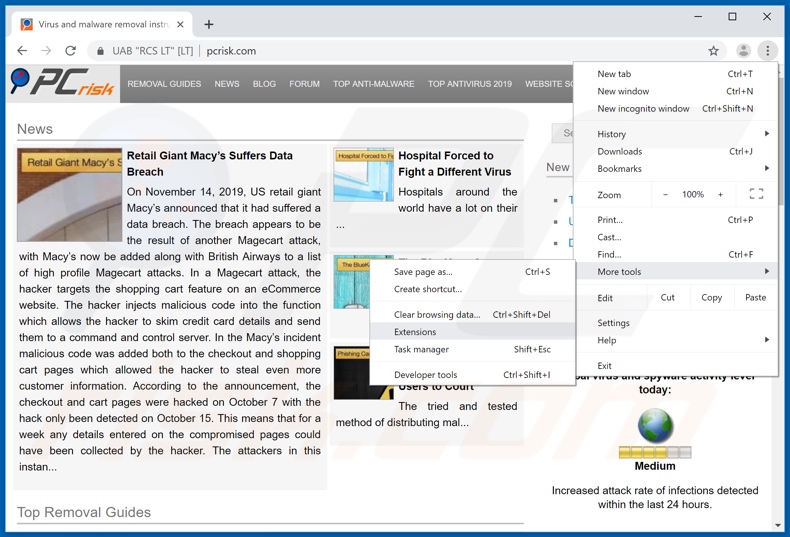
Klicken Sie auf das Chrome Menüzeichen ![]() (obere rechte Ecke von Google Chrome), wählen Sie "Weitere Tools" und klicken Sie auf "Erweiterungen". Suchen Sie nach allen anderen, kürzlich installierten, verdächtigen Browser Add-ons und entfernen Sie diese.
(obere rechte Ecke von Google Chrome), wählen Sie "Weitere Tools" und klicken Sie auf "Erweiterungen". Suchen Sie nach allen anderen, kürzlich installierten, verdächtigen Browser Add-ons und entfernen Sie diese.
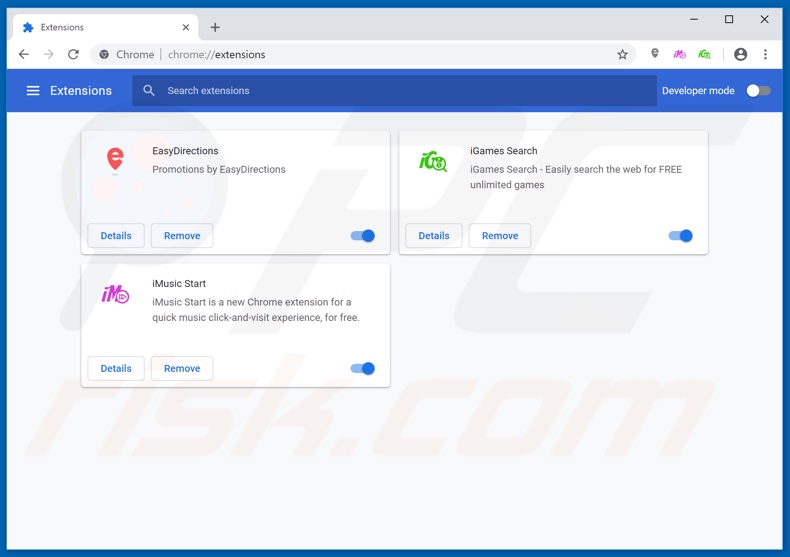
Alternative Methode:
Falls Sie weiterhin Probleme mit der Entfernung von mögliche malware infektionen haben, setzen Sie die Einstellungen Ihres Google Chrome Browsers zurück. Klicken Sie auf das Chrome Menü-Symbol ![]() (in der oberen rechten Ecke von Google Chrome) und wählen Sie Einstellungen. Scrollen Sie zum Ende der Seite herunter. Klicken Sie auf den Erweitert... Link.
(in der oberen rechten Ecke von Google Chrome) und wählen Sie Einstellungen. Scrollen Sie zum Ende der Seite herunter. Klicken Sie auf den Erweitert... Link.

Nachdem Sie zum Ende der Seite hinuntergescrollt haben, klicken Sie auf das Zurücksetzen (Einstellungen auf ihren ursprünglichen Standard wiederherstellen) Feld.

Im geöffneten Fenster bestätigen Sie, dass Sie die Google Chrome Einstellungen auf Standard zurücksetzen möchten, indem Sie auf das Zurücksetzen Feld klicken.

 Bösartige Plug-ins von Mozilla Firefox entfernen:
Bösartige Plug-ins von Mozilla Firefox entfernen:
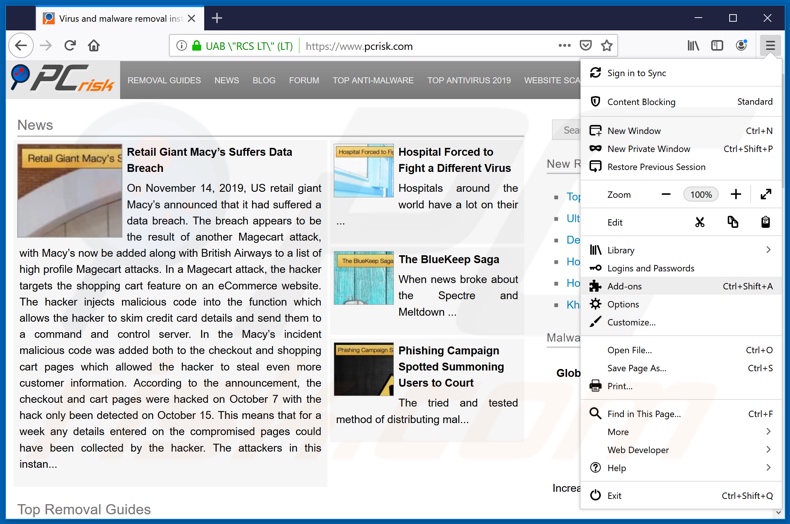
Klicken Sie auf das Firefox Menüzeichen ![]() (rechte obere Ecke des Hauptfensters), wählen Sie "Zusätze". Klicken Sie auf "Add-ons". Klicken sie auf "Erweiterungen" und entfernen Sie alle anderen, kürzlich installierten, verdächtigen Browser-Plug-ins.
(rechte obere Ecke des Hauptfensters), wählen Sie "Zusätze". Klicken Sie auf "Add-ons". Klicken sie auf "Erweiterungen" und entfernen Sie alle anderen, kürzlich installierten, verdächtigen Browser-Plug-ins.
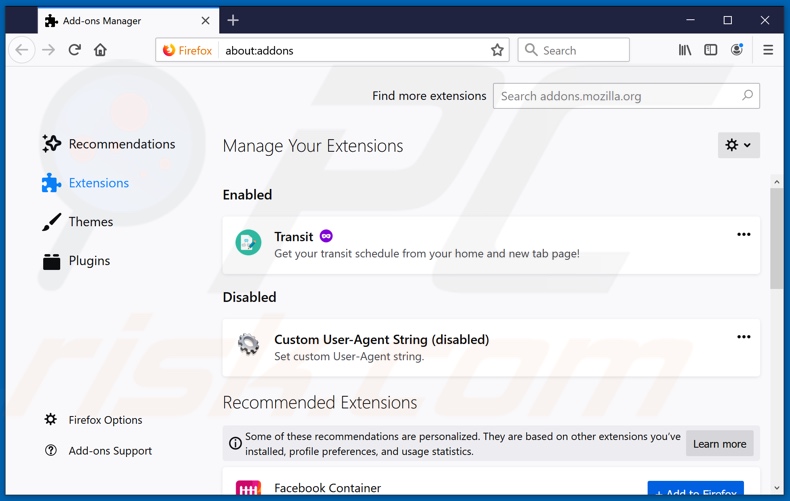
Alternative Methode:
Computernutzer, die Probleme mit der Entfernung von mögliche malware infektionen haben, können Ihre Mozilla Firefox Einstellungen auf Standard zurücksetzen. Öffnen Sie Mozilla Firefox. In der oberen rechten Ecke des Hauptfensters klicken Sie auf das Firefox Menü ![]() , im geöffneten Menü klicken Sie auf das Hilfsmenü öffnen Feld
, im geöffneten Menü klicken Sie auf das Hilfsmenü öffnen Feld ![]()

Wählen Sie Problemlösungsinformationen.

Im geöffneten Fenster klicken Sie auf das Firefox Zurücksetzen Feld.

Im geöffneten Fenster bestätigen Sie, dass sie die Mozilla Firefox Einstellungen auf Standard zurücksetzen wollen, indem Sie auf das Zurücksetzen Feld klicken.

 Bösartige Erweiterungen von Safari entfernen:
Bösartige Erweiterungen von Safari entfernen:

Vergewissern Sie sich, dass Ihr Safari Browser aktiv ist, klicken Sie auf das Safari Menü und wählen Sie Einstellungen...

Klicken Sie im geöffneten Fenster auf Erweiterungen, suchen Sie nach kürzlich installierten, verdächtigen Erweiterungen, wählen Sie sie aus und klicken Sie auf Deinstallieren.
Alternative Methode:
Vergewissern Sie sich, dass Ihr Safari Browser aktiv ist und klicken Sie auf das Safari Menü. Vom sich aufklappenden Auswahlmenü wählen Sie Verlauf und Internetseitendaten löschen...

Wählen Sie im geöffneten Fenster Gesamtverlauf und klicken Sie auf das Verlauf löschen Feld.

 Bösartige Erweiterungen von Microsoft Edge entfernen:
Bösartige Erweiterungen von Microsoft Edge entfernen:

Klicken Sie auf das Edge Menüsymbol ![]() (in der oberen rechten Ecke von Microsoft Edge), wählen Sie "Erweiterungen". Suchen Sie nach allen kürzlich installierten verdächtigen Browser-Add-Ons und klicken Sie unter deren Namen auf "Entfernen".
(in der oberen rechten Ecke von Microsoft Edge), wählen Sie "Erweiterungen". Suchen Sie nach allen kürzlich installierten verdächtigen Browser-Add-Ons und klicken Sie unter deren Namen auf "Entfernen".

Alternative Methode:
Wenn Sie weiterhin Probleme mit der Entfernung von mögliche malware infektionen haben, setzen Sie Ihre Microsoft Edge Browsereinstellungen zurück. Klicken Sie auf das Edge Menüsymbol ![]() (in der oberen rechten Ecke von Microsoft Edge) und wählen Sie Einstellungen.
(in der oberen rechten Ecke von Microsoft Edge) und wählen Sie Einstellungen.

Im geöffneten Einstellungsmenü wählen Sie Einstellungen wiederherstellen.

Wählen Sie Einstellungen auf ihre Standardwerte zurücksetzen. Im geöffneten Fenster bestätigen Sie, dass Sie die Microsoft Edge Einstellungen auf Standard zurücksetzen möchten, indem Sie auf die Schaltfläche "Zurücksetzen" klicken.

- Wenn dies nicht geholfen hat, befolgen Sie diese alternativen Anweisungen, die erklären, wie man den Microsoft Edge Browser zurückstellt.
Zusammenfassung:
 Meistens infiltrieren werbefinanzierte Software, oder potenziell unerwünschte Anwendungen, die Internetbrowser von Benutzern beim Herunterladen kostenloser Software. Einige der bösartigen Downloadseiten für kostenlose Software, erlauben es nicht, die gewählte Freeware herunterzuladen, falls sich Benutzer dafür entscheiden, die Installation beworbener Software abzulehnen. Beachten Sie, dass die sicherste Quelle zum Herunterladen kostenloser Software die Internetseite ihrer Entwickler ist. Falls Ihr Download von einem Downloadklienten verwaltet wird, vergewissern Sie sich, dass Sie die Installation geförderter Browser Programmerweiterungen und Symbolleisten ablehnen.
Meistens infiltrieren werbefinanzierte Software, oder potenziell unerwünschte Anwendungen, die Internetbrowser von Benutzern beim Herunterladen kostenloser Software. Einige der bösartigen Downloadseiten für kostenlose Software, erlauben es nicht, die gewählte Freeware herunterzuladen, falls sich Benutzer dafür entscheiden, die Installation beworbener Software abzulehnen. Beachten Sie, dass die sicherste Quelle zum Herunterladen kostenloser Software die Internetseite ihrer Entwickler ist. Falls Ihr Download von einem Downloadklienten verwaltet wird, vergewissern Sie sich, dass Sie die Installation geförderter Browser Programmerweiterungen und Symbolleisten ablehnen.
Hilfe beim Entfernen:
Falls Sie Probleme beim Versuch mögliche malware infektionen von Ihrem Computer zu entfernen haben, bitten Sie bitte um Hilfe in unserem Schadensoftware Entfernungsforum.
Kommentare hinterlassen:
Falls Sie zusätzliche Informationen über mögliche malware infektionen, oder ihre Entfernung haben, teilen Sie bitte Ihr Wissen im unten aufgeführten Kommentare Abschnitt.
Quelle: https://www.pcrisk.com/removal-guides/16417-call-microsoft-helpline-pop-up-scam
Teilen:

Tomas Meskauskas
Erfahrener Sicherheitsforscher, professioneller Malware-Analyst
Meine Leidenschaft gilt der Computersicherheit und -technologie. Ich habe mehr als 10 Jahre Erfahrung in verschiedenen Unternehmen im Zusammenhang mit der Lösung computertechnischer Probleme und der Internetsicherheit. Seit 2010 arbeite ich als Autor und Redakteur für PCrisk. Folgen Sie mir auf Twitter und LinkedIn, um über die neuesten Bedrohungen der Online-Sicherheit informiert zu bleiben.
Das Sicherheitsportal PCrisk wird von der Firma RCS LT bereitgestellt.
Gemeinsam klären Sicherheitsforscher Computerbenutzer über die neuesten Online-Sicherheitsbedrohungen auf. Weitere Informationen über das Unternehmen RCS LT.
Unsere Anleitungen zur Entfernung von Malware sind kostenlos. Wenn Sie uns jedoch unterstützen möchten, können Sie uns eine Spende schicken.
SpendenDas Sicherheitsportal PCrisk wird von der Firma RCS LT bereitgestellt.
Gemeinsam klären Sicherheitsforscher Computerbenutzer über die neuesten Online-Sicherheitsbedrohungen auf. Weitere Informationen über das Unternehmen RCS LT.
Unsere Anleitungen zur Entfernung von Malware sind kostenlos. Wenn Sie uns jedoch unterstützen möchten, können Sie uns eine Spende schicken.
Spenden
▼ Diskussion einblenden